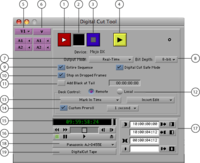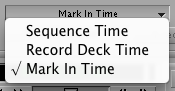Digital Cut Tool: Unterschied zwischen den Versionen
Aus AV wiki
Admin (Diskussion | Beiträge) |
Admin (Diskussion | Beiträge) |
||
| Zeile 15: | Zeile 15: | ||
#'''Add Black at Tail'''<br />fügt nach dem Film Schwarzbild ein. Die Dauer des Schwarzbildes wird im Feld rechts daneben eingegeben. | #'''Add Black at Tail'''<br />fügt nach dem Film Schwarzbild ein. Die Dauer des Schwarzbildes wird im Feld rechts daneben eingegeben. | ||
#'''Deck Control'''<br />"Remote" legt fest, dass Avid MC die MAZ steuert, "Local" deaktiviert die Steuerung durch Avid MC. Remote sollte immer aktiviert bleiben. | #'''Deck Control'''<br />"Remote" legt fest, dass Avid MC die MAZ steuert, "Local" deaktiviert die Steuerung durch Avid MC. Remote sollte immer aktiviert bleiben. | ||
| − | #'''Startpunkt'''<br /> | + | #'''Startpunkt'''[[File:15_Ausspieleinstellungen.png|right|thumb|200px|Auswahl Start-Timecode]]<br /> |
| − | * | + | #*'''Sequence Time'''<br />Hierbei wird der Timecode aus der Timeline als Basis genommen und an der gleichen Stelle auf das Band geschrieben<br />Beispiel: Die Timeline beginnt bei 01:00:00:00, dann wird die Position 01:00:00:00 auf dem Band gesucht und ab dort beginnend ausgespielt. Ist das Band mit 09:58:00:00 ancodiert, wird diese Stelle natürlich nicht gefunden und der Ausspielvorgang wird mit einer Fehlermeldung abgebrochen. |
| − | * | + | #*'''Record Deck Time'''<br /> |
| − | |||
#'''Aktivierung und Festlegung des Custom Preroll'''<br />Der Preroll ist in den Settings auf 1 Sek. festgelegt. Mit dieser Option lässt sich eine andere Preroll-Dauer festlegen. Aktuelle MAZen sollte mit einem Preroll von etwa 1 Sek. auskommen. | #'''Aktivierung und Festlegung des Custom Preroll'''<br />Der Preroll ist in den Settings auf 1 Sek. festgelegt. Mit dieser Option lässt sich eine andere Preroll-Dauer festlegen. Aktuelle MAZen sollte mit einem Preroll von etwa 1 Sek. auskommen. | ||
#'''Eingabefelder für Timecode'''<br />zur Eingabe von In- und Out-Punkten. Die Eingabe kann ohne Doppelpunkte erfolgen. 1082514 steht hierbei für 01:08:25:14<br />Mit den Buttons für In- und Out-Punkt kann auch der Timecode vom Band übernommen werden. | #'''Eingabefelder für Timecode'''<br />zur Eingabe von In- und Out-Punkten. Die Eingabe kann ohne Doppelpunkte erfolgen. 1082514 steht hierbei für 01:08:25:14<br />Mit den Buttons für In- und Out-Punkt kann auch der Timecode vom Band übernommen werden. | ||
#'''MAZ-Auswahlmenü'''<br /> | #'''MAZ-Auswahlmenü'''<br /> | ||
#'''Bandanzeige und -schalter'''<br />Dieser Schalter zeigt den Name des aktuell eingelegten Bandes an. Mit einem Klick darauf gelangt man in das Bandauswahlfenster. | #'''Bandanzeige und -schalter'''<br />Dieser Schalter zeigt den Name des aktuell eingelegten Bandes an. Mit einem Klick darauf gelangt man in das Bandauswahlfenster. | ||
Version vom 11. Februar 2010, 14:13 Uhr
Im Digital Cut Tool werden die erforderlichen Einstellungen für das Ausspielen auf Band vorgenommen.
- Play Digital Cut button
- Digital Cut Anzeige
blinkt rot während die Aufnahme läuft - Halt Digital Cut button
- Preview Digital Cut button
- Sequence Track buttons
- Enable Track buttons
- Output Mode
- Bittiefe
Diese Option ist nur an den Schnittplätzen mit MojoDX verfügbar und ermöglicht das Umschalten zwischen 8bit und 10bit Farbtiefe. Hierbei handelt es sich um die Farbtiefe des SDI Signals am MojoDX-Ausgang. Die Einstellung 8bit muss nicht geändert werden, da es im Haus kein Gerät gibt, dass mit mehr als 8bit aufzeichnet. - Entire Sequence
Aktiviert wird die gesamte Sequenz ausgespielt, nicht aktiviert wird der Bereich zwischne In- und Out-Punkt ausgespielt. - Stop on Dropped Frames
Falls es zu einer Bildauslassung während des Ausspielens kommt, wird der Vorgang abgebrochen. Dies ist eine Sicherheitsmaßnahme, damit sich auf das Ausspielband keine Fehler schleichen, die nicht so schnell gefunden werden. Der Schalter sollte immer aktiviert sein. - Add Black at Tail
fügt nach dem Film Schwarzbild ein. Die Dauer des Schwarzbildes wird im Feld rechts daneben eingegeben. - Deck Control
"Remote" legt fest, dass Avid MC die MAZ steuert, "Local" deaktiviert die Steuerung durch Avid MC. Remote sollte immer aktiviert bleiben. - Startpunkt
- Sequence Time
Hierbei wird der Timecode aus der Timeline als Basis genommen und an der gleichen Stelle auf das Band geschrieben
Beispiel: Die Timeline beginnt bei 01:00:00:00, dann wird die Position 01:00:00:00 auf dem Band gesucht und ab dort beginnend ausgespielt. Ist das Band mit 09:58:00:00 ancodiert, wird diese Stelle natürlich nicht gefunden und der Ausspielvorgang wird mit einer Fehlermeldung abgebrochen. - Record Deck Time
- Sequence Time
- Aktivierung und Festlegung des Custom Preroll
Der Preroll ist in den Settings auf 1 Sek. festgelegt. Mit dieser Option lässt sich eine andere Preroll-Dauer festlegen. Aktuelle MAZen sollte mit einem Preroll von etwa 1 Sek. auskommen. - Eingabefelder für Timecode
zur Eingabe von In- und Out-Punkten. Die Eingabe kann ohne Doppelpunkte erfolgen. 1082514 steht hierbei für 01:08:25:14
Mit den Buttons für In- und Out-Punkt kann auch der Timecode vom Band übernommen werden. - MAZ-Auswahlmenü
- Bandanzeige und -schalter
Dieser Schalter zeigt den Name des aktuell eingelegten Bandes an. Mit einem Klick darauf gelangt man in das Bandauswahlfenster.